隔離
隔離の主な機能は、報告されたオブジェクト(マルウェア、感染したファイル、望ましくない可能性のあるアプリケーションなど)を安全な方法で保存することです。
隔離には、ESET Endpoint Securityのメインプログラムウィンドウからツール > 隔離をクリックしてアクセスできます。
隔離フォルダーに保存されているファイルについては、表形式で次の情報が表示されます。
- 隔離の日時、
- 感染ファイルの元の場所のパス、
- ファイルサイズ(バイト単位)、
- 理由(ユーザーが追加したオブジェクトなど)、
- 検出数(同じファイルの重複した検出、複数の侵入を含むアーカイブの場合)。
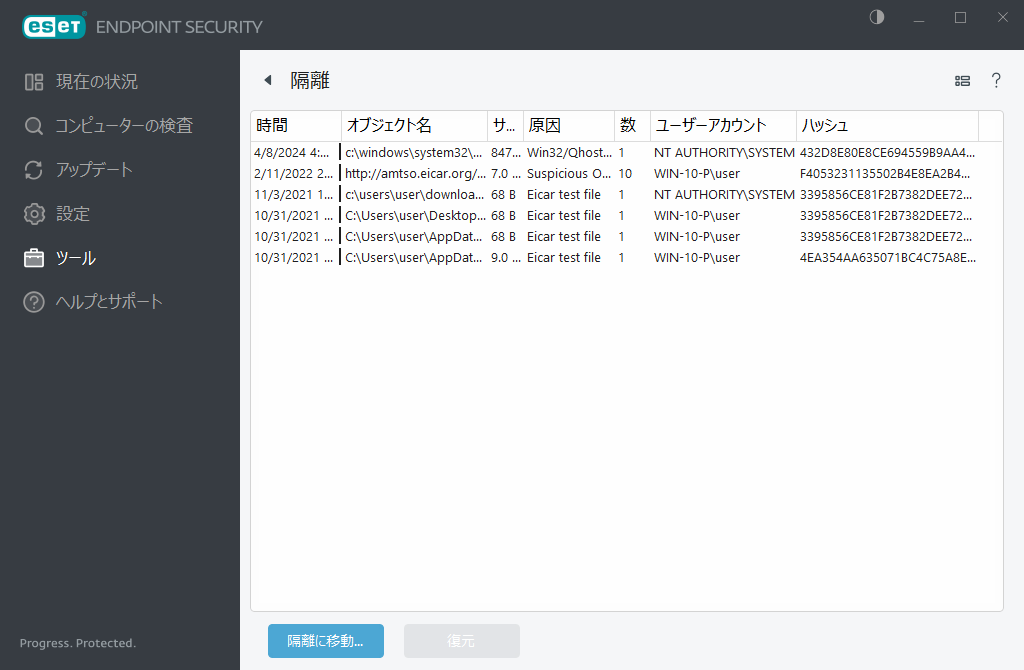
ファイルの隔離
ESET Endpoint Securityは削除されたファイル(アラートウィンドウでこのオプションをキャンセルしていない場合)を自動的に隔離します。
次の場合は、追加のファイルを隔離することをお勧めします。
- 駆除できない
- 安全でないか、削除することが推奨される
- ESET Endpoint Securityによって誤って検出された場合
- ファイルが不審な動作をしているが、スキャナーで検出されない
ファイルを隔離するには、次の複数のオプションがあります。
- ドラッグアンドドロップ機能を使って、ファイルをクリックすると、マウスボタンを押したままマウスポインターをマークした箇所に移動してからマウスボタンを放すと、そのファイルやフォルダーを手動で隔離します。その後、アプリケーションが前面に移動します。
- メイン プログラムウィンドウで隔離に移動...をクリックします。
- この操作にはコンテキストメニューも使用することができます。隔離ウィンドウ内で右クリックし、隔離を選択します。
隔離フォルダーからの復元
隔離されたファイルは元の場所に復元することもできます。
- コンテキストメニューから復元機能を使用するには、隔離内の特定のファイルを右クリックします。
- ファイルが望ましくない可能性があるアプリケーションに設定されている場合、復元および検査時に除外オプションが有効になります。「除外」も参照してください。
- コンテキストメニューには、復元先を指定オプションもあります。このオプションを使用すると、削除される前の場所とは異なる場所にファイルを復元することができます。
- 復元機能は、読み取り専用のネットワーク共有上にあるファイルなど、使用できない場合があります。
隔離から削除する
特定の項目を右クリックし、隔離フォルダからの削除を選択するか、削除する項目を選択し、キーボードのDeleteを押します。複数の項目を選択して、一度に削除することもできます。削除された項目は完全にデバイスと隔離から削除されます。
隔離からのファイルの提出
プログラムによって検出されなかった疑わしいファイルを隔離した場合や、ファイルが(コードのヒューリスティック分析などによって)感染していると誤って評価されて隔離された場合は、分析するためサンプルをESET研究所に送信してください。ファイルを提出するには、ファイルを右クリックし、コンテキストメニューから分析のために提出を選択します。
次のESETナレッジベース記事は、英語でのみ提供されている場合があります。 |